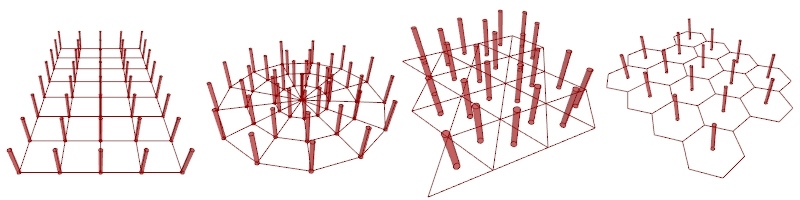练习 3. 创建立柱的网格
本练习显示如何在 Grasshopper 中创建以网格图案排列的 VisualARQ 立柱。
当前的练习使用矩形网格构件,但您可以使用任何其他网格构件(六角形、放射状,正方形或三角形)。
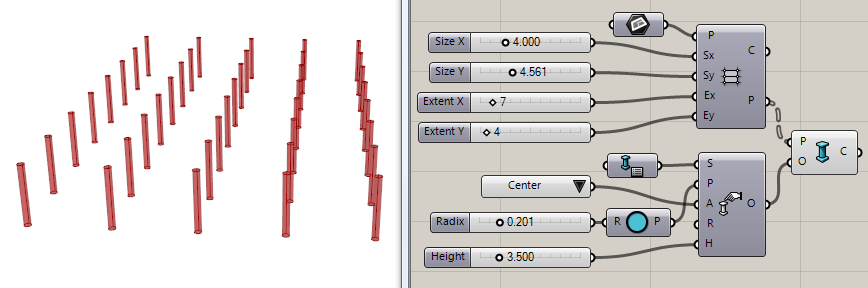
1. 创建网格:
- 1. 将矩形网格构件(矢量选项卡 > 网格)
 拖动到 Grasshopper 画布。 该构件具有不同的输入,定义隔间的网格数 (Ex, Ey) 和网格隔间尺寸 (Sx, Sy)。
拖动到 Grasshopper 画布。 该构件具有不同的输入,定义隔间的网格数 (Ex, Ey) 和网格隔间尺寸 (Sx, Sy)。 - 2. 使用不同的数字滑块构件来定义这些参数的值。 C 输出确定网格隔间轮廓,P 输出确定网格角上的点。
2. 插入立柱
- 将立柱构件
 拖动到 Grasshopper 画布。 该构件有两个输入:
拖动到 Grasshopper 画布。 该构件有两个输入:
- P:立柱插入点。 确定模型中立柱的位置 。
- O:指定所有立柱参数的选项。
- 2. 指定立柱插入点。 将矩形网格构件的 P 输出连接到立柱构件的 P 输入。 将在每个网格角点创建立柱。
3. 定义立柱参数
- 1. 将立柱选项构件
 拖动到 Grasshopper 画布。 该构件具有不同的输入,其定义了立柱参数。
拖动到 Grasshopper 画布。 该构件具有不同的输入,其定义了立柱参数。 - 2. 将立柱选项 O 输出插入立柱构件 O 输入。
- 3. 设置不同的立柱选项:
- (S) 立柱 样式:
 您可以将立柱样式构件拖动到画布中,将其插入立柱选项的 S 输入。 此立柱样式构件具有默认分配的标准样式。 要分配不同的样式,请右键单击此构件,然后从列表中选择“设置一个立柱样式”选项。 Grasshopper 将被隐藏,直到您从新弹出对话框中显示的列表中选择立柱样式。 此列表显示您正在使用的 Rhino 文档中提供的现有立柱样式。 (要编辑或创建新立柱样式,请最小化 Grasshopper 窗口,然后打开立柱样式对话框,“_vaColumnStyles”命令。)
您可以将立柱样式构件拖动到画布中,将其插入立柱选项的 S 输入。 此立柱样式构件具有默认分配的标准样式。 要分配不同的样式,请右键单击此构件,然后从列表中选择“设置一个立柱样式”选项。 Grasshopper 将被隐藏,直到您从新弹出对话框中显示的列表中选择立柱样式。 此列表显示您正在使用的 Rhino 文档中提供的现有立柱样式。 (要编辑或创建新立柱样式,请最小化 Grasshopper 窗口,然后打开立柱样式对话框,“_vaColumnStyles”命令。) - (P) 立柱 轮廓:立柱轮廓确定分段立柱的形状。 此形状轮廓必须与当前立柱样式轮廓相匹配,否则 Grasshopper 将检测到错误,并且不会创建立柱。
- (A) 立柱 对齐:
 立柱对齐根据其轮廓形状确定立柱插入点的位置。 将立柱对齐构件拖动到画布上,然后将其插入立柱选项的 A 输入。 单击立柱对齐构件,然后选择以下九个选项之一:(0=左上、1=中上、2=右上、3=左中、4=中心、5=右中、6 =左下、7=下中,以及8=右下)。
立柱对齐根据其轮廓形状确定立柱插入点的位置。 将立柱对齐构件拖动到画布上,然后将其插入立柱选项的 A 输入。 单击立柱对齐构件,然后选择以下九个选项之一:(0=左上、1=中上、2=右上、3=左中、4=中心、5=右中、6 =左下、7=下中,以及8=右下)。 - (O) 立柱对齐偏移:该值定义立柱到其插入点的距离。
- (R) 旋转:该值确定 XY 平面中立柱轮廓的旋转。
- (H) 高度:立柱高度。
- (S) 立柱 样式: